找回win7控制面板的方法
控制面板是windows系統中的一個管理程序,也是很多系統程序的入口。在win7系統中打開控制面板一共有兩種方法,一種是在開始菜單中打開,還有一種就是在桌面上找到它。若是這兩種方法都不能找到控制面板了怎么辦呢?最近就有一位win7用戶遇到了這樣的情況,該用戶使用運行程序進入了計算機的配置界面,接著在這個界面中重新設置了控制面板的打開方式,我們一起來看看這位用戶的操作方法吧!
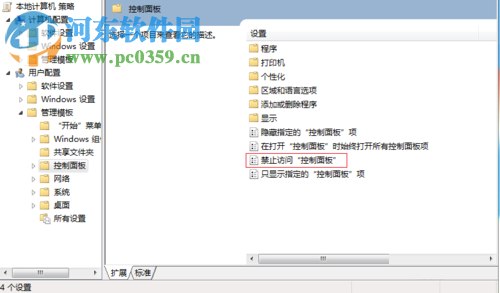 操作方法:
操作方法:1、打開電腦中的運行程序,使用組合鍵:win+r調出,接著在運行界面中輸入命令“gpedit.msc”并按下回車鍵,這樣就可以進入系統中的計算機配置界面了!
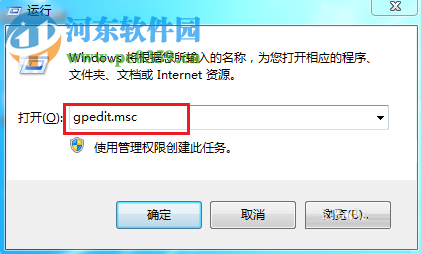
2、打開系統中的配置界面之后接著使用鼠標雙擊左側的用戶配置選項,展開用戶配置界面
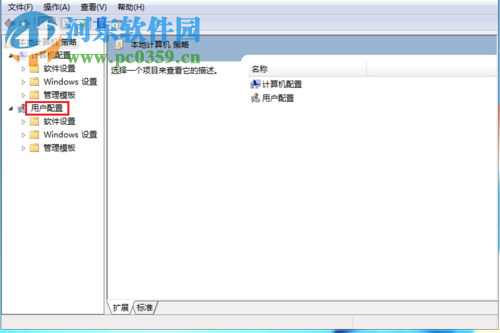
3、進入下圖中的窗口之后在右側就可以找到管理模板選項了,使用鼠標左鍵雙擊展開它!
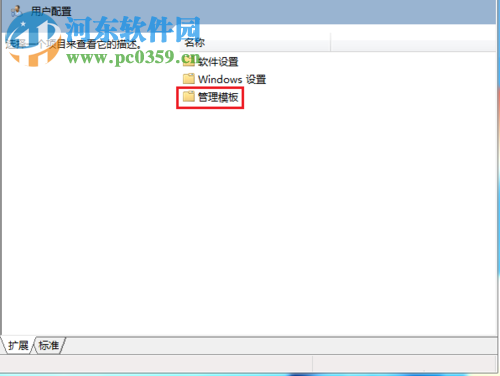
4、打開這個文件夾之后在下方就能找到我們需要的控制面板了,再次雙擊將它打開!
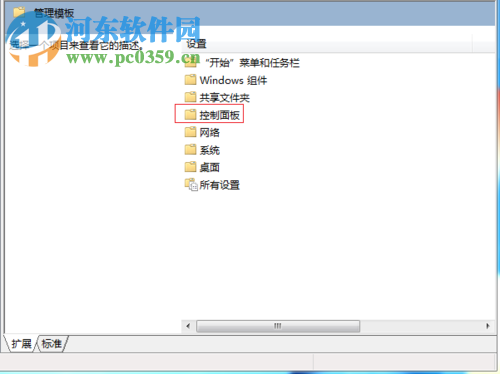
5、進入控制面板界面之后雙擊下圖紅色區域中的“禁止訪問控制面板”選項!
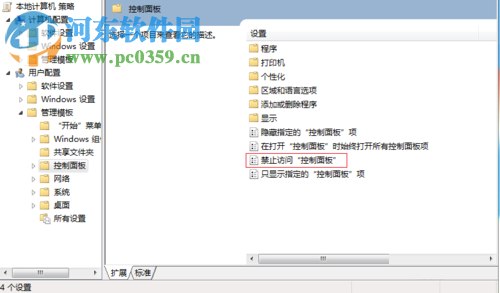
6、打開它的設置窗口之后在界面的左上角將它設置為“未配置”模式,打開之后直接設置為未配置模式即可!設置好了之后接著使用鼠標單擊應用選項下方的確定按鈕進行保存!

7、這樣我們再次進入win7系統的開始菜單之后就會發現控制面板已經出現在右側的窗口中了!大家使用鼠標右鍵可以將它移動到電腦桌面上使用!
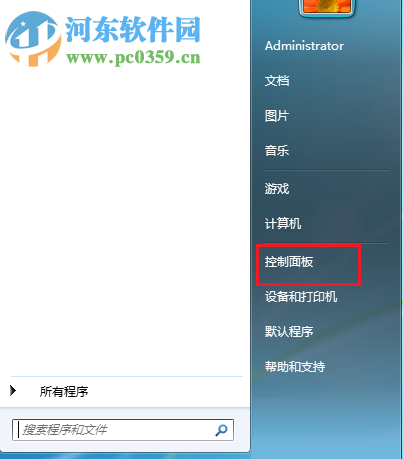
以上就是這位用戶解決win7中找不到控制面板的方法了,若是你在使用電腦的時候也找不到控制面板可以試一試上面的這個操作方法哦!

 網公網安備
網公網安備